Pixhawk无人机扩展教程(4) |
您所在的位置:网站首页 › 东京149南纬35 › Pixhawk无人机扩展教程(4) |
Pixhawk无人机扩展教程(4)
|
摘自:https://mp.weixin.qq.com/s/P1EVjYiZ_bS_Mmm9EyEX3g Pixhawk无人机扩展教程(4)---使用Dronekit编写一个控制程序原创 CJKK 苍穹四轴DIY 2020-02-12 上节教程使用Dronekit编写了第一个脚本,运行并读取飞控当前状态参数,详细请参考 《树莓派安装Dronekit及读取飞控数据》。有同学留言不太清楚每行脚本的意思,这节有必要先做个注释补充解释一下:
# 飞控软件版本 print "Autopilot Firmware version: %s" % vehicle.version
# 全球定位信息(经纬度,高度相对于平均海平面) print "Global Location: %s" % vehicle.location.global_frame
# 全球定位信息(经纬度,高度相对于home点) print "Global Location (relative altitude): %s" % vehicle.location.global_relative_frame
# 相对home点的位置信息(向北、向东、向下);解锁之前返回None print "Local Location: %s" % vehicle.location.local_frame
# 无人机朝向(欧拉角:roll,pitch,yaw,单位为rad,范围-π到+π) print "Attitude: %s" % vehicle.attitude
# 三维速度(m/s) print "Velocity: %s" % vehicle.velocity
# GPS信息 print "GPS: %s" % vehicle.gps_0
# 地速(m/s) print "Groundspeed: %s" % vehicle.groundspeed
# 空速(m/s) print "Airspeed: %s" % vehicle.airspeed
# 云台信息(得到的为当前目标的roll, pitch, yaw,而非测量值。单位为度) print "Gimbal status: %s" % vehicle.gimbal
# 电池信息 print "Battery: %s" % vehicle.battery
# EKF(拓展卡曼滤波器)状态 print "EKF OK?: %s" % vehicle.ekf_ok
# 超声波或激光雷达传感器状态 print "Rangefinder: %s" % vehicle.rangefinder
# 无人机朝向(度) print "Heading: %s" % vehicle.heading
# 是否可以解锁 print "Is Armable?: %s" % vehicle.is_armable
# 系统状态 print "System status: %s" % vehicle.system_status.state
# 当前飞行模式 print "Mode: %s" % vehicle.mode.name
# 解锁状态 print "Armed: %s" % vehicle.armed
设置属性 少数的属性变量可以被设置,通过设置这些属性变量,可以控制无人机的运行状态。可设置的属性变量如下: Vehicle.home_location Vehicle.gimbal Vehicle.airspeed Vehicle.groundspeed Vehicle.mode Vehicle.armed vehicle.disarmed
设置示例: 1.锁定无人机: vehicle.disarmed = False
2.切换到GUIDED模式: vehicle.mode = VehicleMode("GUIDED")
3.设置航点模式下,无人机飞行的地速为3.2m/s(注意:读、写groundspeed的意义不同) vehicle.groundspeed = 3.2
读取参数 参数以字典(dictionary)的形式,存储在vehicle.parameters变量中。具体参数的名称即为相应的键值(key)。
例如,在屏幕上显示THR_MIN参数(THR_MIN代表油门处于最低时的电机怠速,以PWM值表示): print "Param: %s" % vehicle.parameters['THR_MIN']
显示全部参数: print "\nPrint all parameters (iterate `vehicle.parameters`):" for key, value in vehicle.parameters.iteritems(): print " Key:%s Value:%s" % (key,value)
设置参数 使用读取参数类似的方法,即可设置参数: vehicle.parameters['THR_MIN']=100
以上只是截取了部分使用较多的知识点进行介绍,大家可以到官网查看详细的Dronekit教程。
下面我们根据官方示例编写一个程序,展示如何连接到无人机,控制无人机解锁后升空到10m,依次朝两个方向飞行30s,最后返回出发点并降落。
笔记本端通过ssh命令连接树莓派,在test文件夹下,新建example1.py文件:
cd test touch example1.py
可以输入 ls 命令,查看是否新建好这个文件,如下所示:
2.用 vim编辑文件: sudo vim example1.py
将以下代码复制到文件中,中文注释也可一并复制: #!/usr/bin/envpython # -*- coding: utf-8-*-
""" © Copyright2015-2016, 3D Robotics. simple_goto.py:GUIDED mode "simple goto" example (Copter Only) Demonstrates how toarm and takeoff in Copter and how to navigate to points usingVehicle.simple_goto. """
from __future__import print_function import time from dronekitimport connect, VehicleMode, LocationGlobalRelative
# 改为当前连接的pixhawk飞控的端口 connection_string ='/dev/ttyUSB0' print('Connectingto vehicle on: %s' % connection_string) # connect函数将会返回一个Vehicle类型的对象,即此处的vehicle # 即可认为是无人机的主体,通过vehicle对象,我们可以直接控制无人机 vehicle =connect(connection_string, wait_ready=True,baud=921600)
# 定义arm_and_takeoff函数,使无人机解锁并起飞到目标高度 # 参数aTargetAltitude即为目标高度,单位为米 defarm_and_takeoff(aTargetAltitude): # 进行起飞前检查 print("Basic pre-armchecks") # vehicle.is_armable会检查飞控是否启动完成、有无GPS fix、卡曼滤波器 # 是否初始化完毕。若以上检查通过,则会返回True while not vehicle.is_armable: print(" Waiting for vehicle toinitialise...") time.sleep(1)
# 解锁无人机(电机将开始旋转) print("Arming motors") # 将无人机的飞行模式切换成"GUIDED"(一般建议在GUIDED模式下控制无人机) vehicle.mode =VehicleMode("GUIDED") # 通过设置vehicle.armed状态变量为True,解锁无人机 vehicle.armed = True
# 在无人机起飞之前,确认电机已经解锁 while not vehicle.armed: print(" Waiting forarming...") time.sleep(1)
# 发送起飞指令 print("Taking off!") # simple_takeoff将发送指令,使无人机起飞并上升到目标高度 vehicle.simple_takeoff(aTargetAltitude)
# 在无人机上升到目标高度之前,阻塞程序 while True: print(" Altitude: ",vehicle.location.global_relative_frame.alt) # 当高度上升到目标高度的0.95倍时,即认为达到了目标高度,退出循环 #vehicle.location.global_relative_frame.alt为相对于home点的高度 if vehicle.location.global_relative_frame.alt>= aTargetAltitude * 0.95: print("Reached targetaltitude") break # 等待1s time.sleep(1)
# 调用上面声明的arm_and_takeoff函数,目标高度10m arm_and_takeoff(10)
# 设置在运动时,默认的空速为3m/s print("Setdefault/target airspeed to 3") # vehicle.airspeed变量可读可写,且读、写时的含义不同。 # 读取时,为无人机的当前空速;写入时,设定无人机在执行航点任务时的默认速度 vehicle.airspeed =3
# 发送指令,让无人机前往第一个航点 print("Goingtowards first point for 30 seconds ...") #LocationGlobalRelative是一个类,它由经纬度(WGS84)和相对于home点的高度组成 # 这条语句将创建一个位于南纬35.361354,东经149.165218,相对home点高20m的位置 .注意:如要实际测试,此处的经纬度需要改成你当前测试位置的经纬度,不然飞机飞跑了!!! point1 =LocationGlobalRelative(-35.361354, 149.165218, 20) # simple_goto函数将位置发送给无人机,生成一个目标航点 vehicle.simple_goto(point1)
# simple_goto函数只发送指令,不判断有没有到达目标航点 # 它可以被其他后续指令打断,此处延时30s,即让无人机朝向point1飞行30s time.sleep(30)
# 发送指令,让无人机前往第二个航点 print("Goingtowards second point for 30 seconds (groundspeed set to 10 m/s) ...") # 与之前类似,这条语句创建了另一个相对home高20m的点。 注意:同理,如要实际测试,此处的经纬度也需要改成你当前测试位置的经纬度!!! point2 =LocationGlobalRelative(-35.363244, 149.168801, 20) # simple_goto将目标航点发送给无人机,groundspeed=10设置飞行时的地速为10m/s vehicle.simple_goto(point2,groundspeed=10)
# 与之前一样,延时30s time.sleep(30)
# 发送"返航"指令 print("Returningto Launch") # 返航,只需将无人机的飞行模式切换成"RTL(Return to Launch)" # 无人机会自动返回home点的正上方,之后自动降落 vehicle.mode =VehicleMode("RTL")
# 退出之前,清除vehicle对象 print("Closevehicle object") vehicle.close()
以上代码编辑保存好以后,执行 python example1.py很大程度上是无法正常运行的,主要有以下几个原因: 如果是在室内,GPS无法定位,也就无法切换到Guided模式(引导),起飞前的自检是不能通过的,就像如下这个样子,会一直等待解锁:
2.注意:如果要在室外测试,请务必修改航点1和航点2的经纬度数据,示例里面的经纬度在堪培拉,否则飞机一去不复返。。。
做到这里肯定有同学会问:既然在室内又不能测试,那怎么知道执行效果如何?无人机执行动作是否和设计的初衷一致?怎样安全的验证代码的正确性?要解决这些实际问题,就需要用到SITL在环仿真。下节教程我们就介绍这些内容。 疫情期间大家务必少出门,勤洗手,多通风!也是难得有闲时间可以宅在家里学习一下以上教程。希望疫情尽快结束,回归正常状态。请大家继续关注!
|
【本文地址】
今日新闻 |
推荐新闻 |
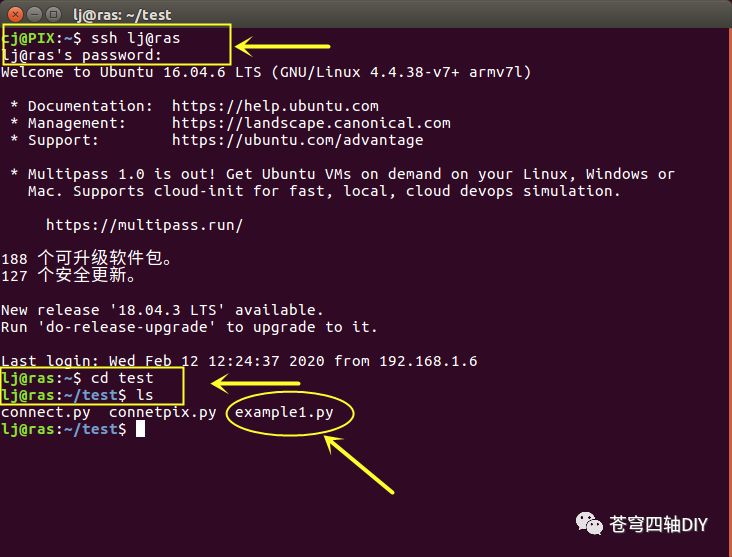
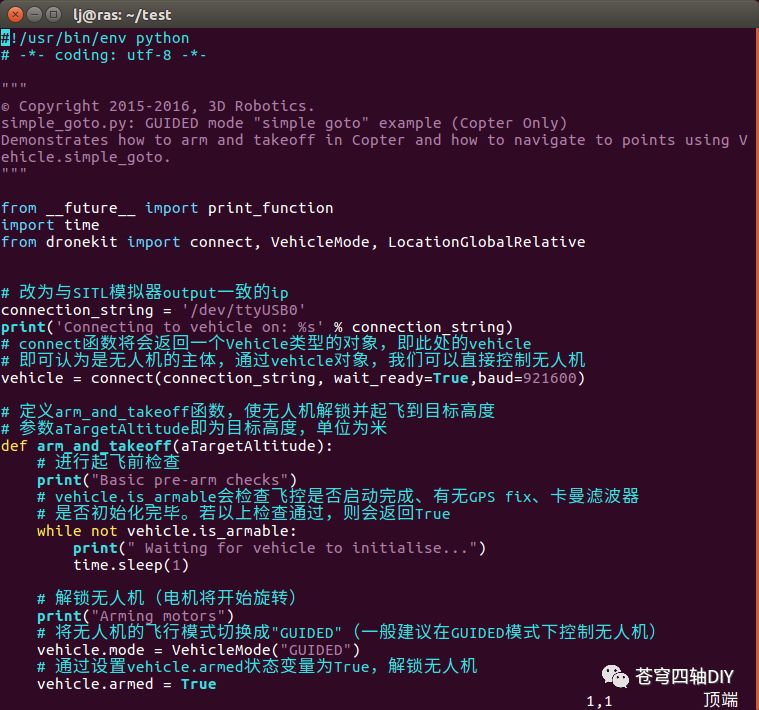
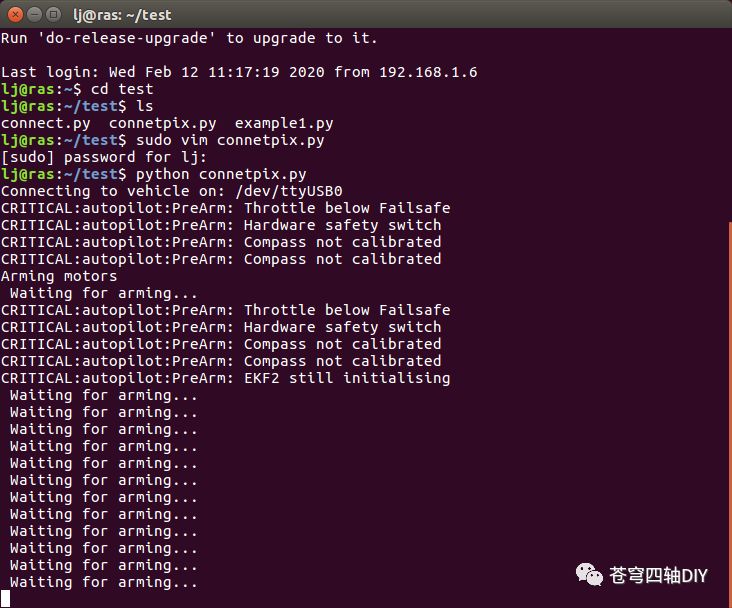 结束进程请使用 CTRL+C。
结束进程请使用 CTRL+C。